Øk PC-ens ytelse med 64-bitsversjonen
- Hvis du er en Windows-bruker, har du kanskje kommet over begrepet 32-biters og 64-biters versjoner og deres ytelsesverdier.
- Brukere hvis datamaskiner har mer enn 4 GB RAM kan dra nytte av det og oppgradere operativsystemet til 64-bitsversjonen.

XINSTALLER VED Å KLIKKE LAST NED FILEN
Windows-oppdateringsfeil kan være irriterende! Med Fortect vil du bli kvitt feil forårsaket av manglende eller ødelagte filer etter en oppdatering. Verktøyet opprettholder et arkiv med de originale Windows-systemfilversjonene, og det bruker en omvendt algoritme for å bytte ut de skadede med gode.
- Last ned Fortect og installer det på din PC.
- Start verktøyets skanneprosess for å se etter korrupte filer som er kilden til problemene.
- Høyreklikk på Start reparasjon for å løse sikkerhets- og ytelsesproblemer med datamaskinen.
- Fortect er lastet ned av 0 lesere denne måneden.
Hvis du fortsatt bruker en 32-biters versjon av Windows 7, 8 eller til og med eldre versjoner av Windows, er sjansen stor for at du går tom for minne raskere enn du ønsker. Heldigvis finnes det en løsning; oppgradere maskinen til 64-bit.
Et 64-bits operativsystem er en avansert versjon av et operativsystem som har tilgang til mer enn 4 GB RAM på en datamaskin. Det er viktig at du sjekk om operativsystemet ditt er 32-bit eller 64-bit før du fortsetter med å utføre noen oppgraderinger.
Hvorfor bør jeg oppgradere fra 32-bit til 64-bit?
Det er gode grunner til å oppgradere fra 32-bit til 64-bit Windows. For eksempel;
- Mer minne – Et 64-bits operativsystem er i stand til å adressere mye mer minne enn et 32-bits system, og dermed kan du jobbe med store filer uten å måtte bekymre deg for å gå tom for minne.
- Raskere behandling – Med 32-bitsversjonen er du begrenset til 4 GB RAM, men med 64-bitsversjonen kan du bruke opptil 16 exabyte RAM. Dette betyr at datamaskinen din vil kunne kjøre programmer raskere og mer effektivt.
- Større stabilitet – Oppgradering fra 32-bit til 64-bit gjør faktisk systemet mer stabilt fordi det bruker mindre minne enn før.
- Forbedret kompatibilitet – Mest moderne maskinvare er designet for 64-biters plattformer, så oppgradering fra 32-bit til 64-bit vil tillate systemet å dra full nytte av den nyere teknologien som er tilgjengelig i dag.
- Mer sikkerhet – Fordi et 64-bits operativsystem kan bruke mer enn 4 GB RAM, er det mindre sårbart for angrep fra skadelig programvare som utnytter minnehull eller andre sårbarheter.
- Bedre ytelse – Du vil se en generell forbedring i hvor raskt datamaskinen din reagerer på input, fordi programmer vil kjøre raskere og bruke mindre CPU-kapasitet mens de kjører.
Kan jeg oppgradere fra 32-bit til 64-bit?
For å oppgradere fra 32-bit til 64-bit, må du sørge for at systemet ditt oppfyller minstekrav for 64-biters versjonen av Windows. Blant andre spørsmål du bør stille deg selv inkluderer:
- Har jeg mer enn 4 GB RAM og bruker jeg mer enn 4 GB RAM?
- Bruker jeg høyoppløselige skjermer eller virtuelle maskiner?
- Bruker jeg applikasjoner som bruker flere kjerner?
Følg trinnene nedenfor for å sjekke for kompatibilitet:
- Klikk på Startmeny og søk etter Systeminformasjon.
- Lokaliser System type og hvis den leser x64-basert PC, kan du oppgradere til 64-bit.
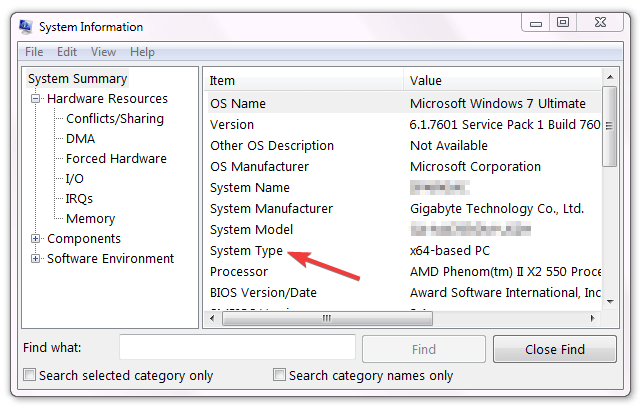
Du må også sørge for at CPU og drivere er kompatible med 64-bit. For drivere, sjekk produsentens nettsted og se etter 64-biters driverversjoner.
For å sjekke CPU-kompatibilitet:
- Slå den Start ikon, skriv cmd, og velg Kjør som administrator.

- Skriv inn sett pro og klikk Tast inn.
- Du skal nå kunne se om prosessoren din er kompatibel.
Eksperttips:
SPONSERT
Noen PC-problemer er vanskelige å takle, spesielt når det gjelder manglende eller ødelagte systemfiler og arkiver for Windows.
Sørg for å bruke et dedikert verktøy, som f.eks Fortect, som vil skanne og erstatte de ødelagte filene dine med deres ferske versjoner fra depotet.
Hvis alt stemmer, fortsett til veiledningen nedenfor.
Hvordan kan jeg oppgradere Windows 7 fra 32-bit til 64-bit?
- Du kan enten Last ned Windows 7 ISO-filer eller sett inn 64-bits Windows-installasjonsdisken i DVD-ROM-en og start PC-en på nytt.
- Trykk på hvilken som helst tast for å starte opp fra DVD-en.
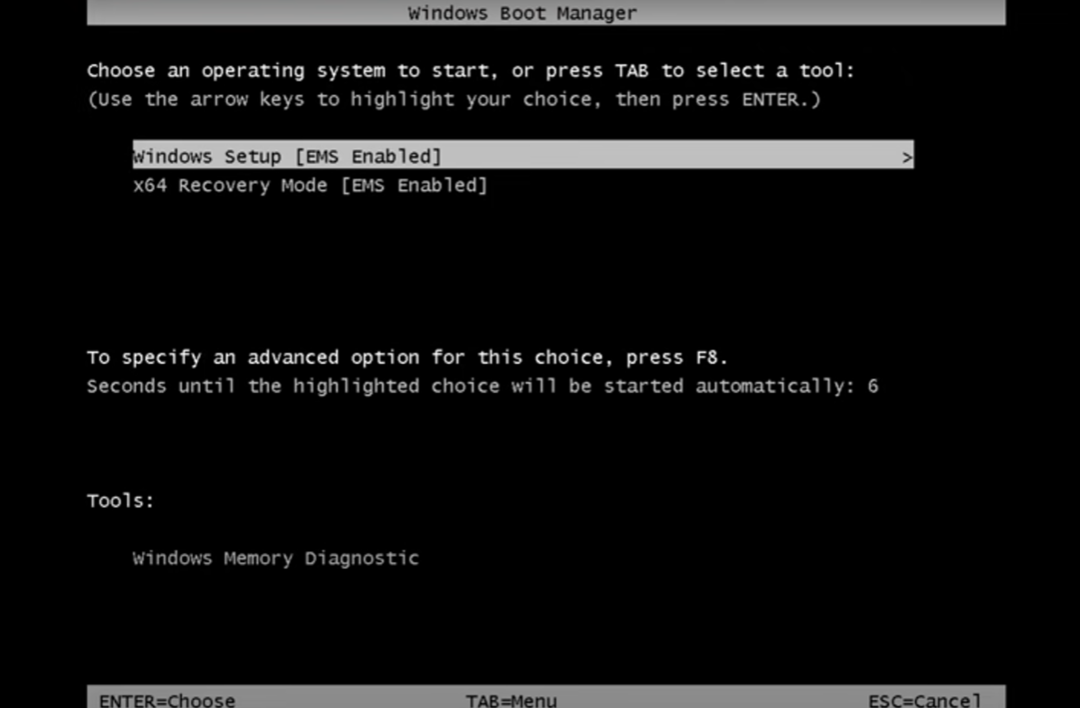
- Installasjonsfilene for Windows 7 lastes inn. Klikk for å velge ønsket språk og andre preferanser og klikk deretter Installere nå i neste vindu.
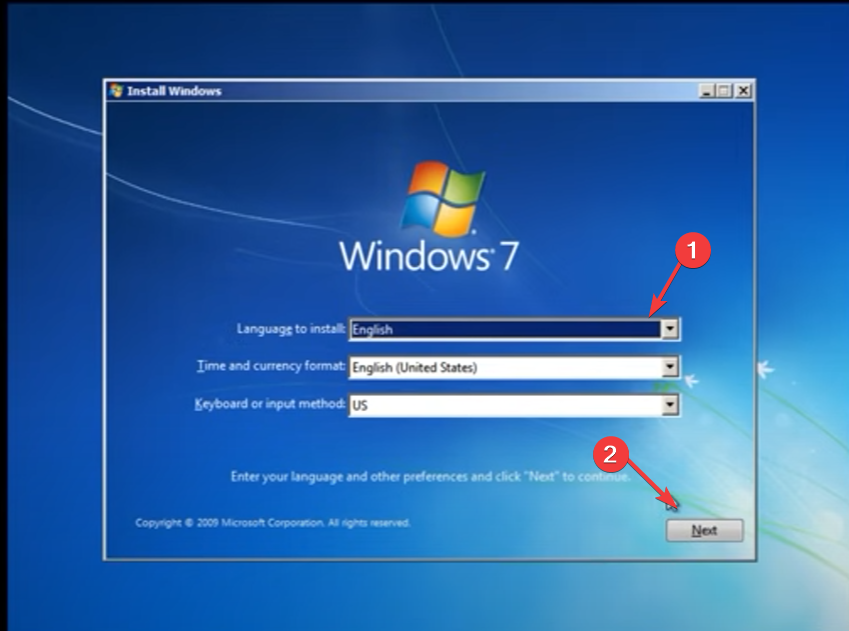
- Godta lisensvilkårene og klikk Neste.
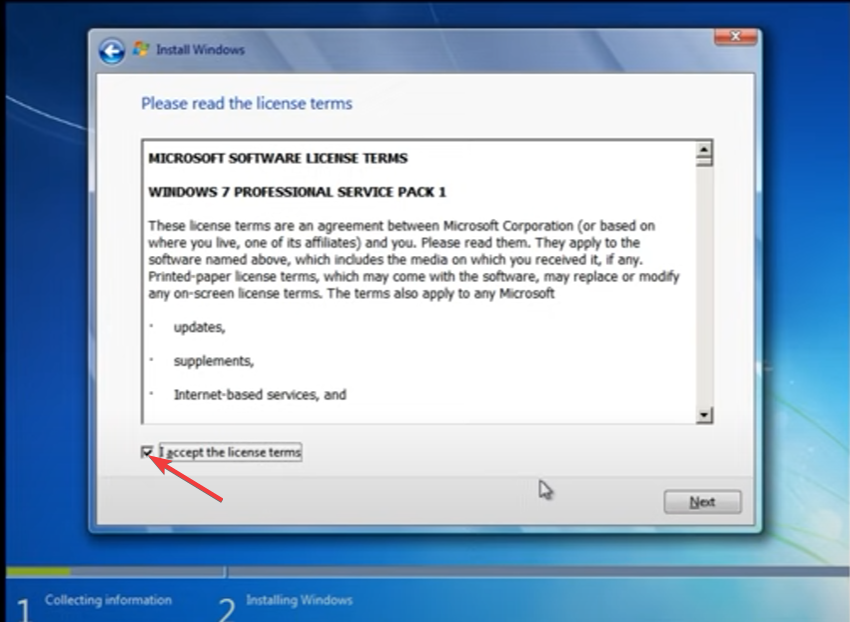
- Plukke ut Oppgradering installasjon.
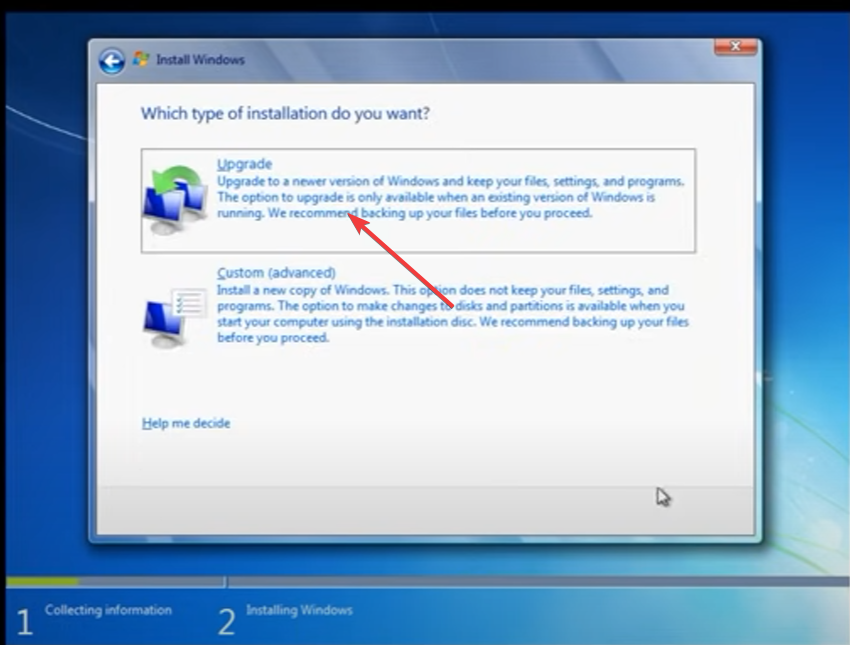
- Velg en diskpartisjon der du vil installere Windows og klikk Neste.
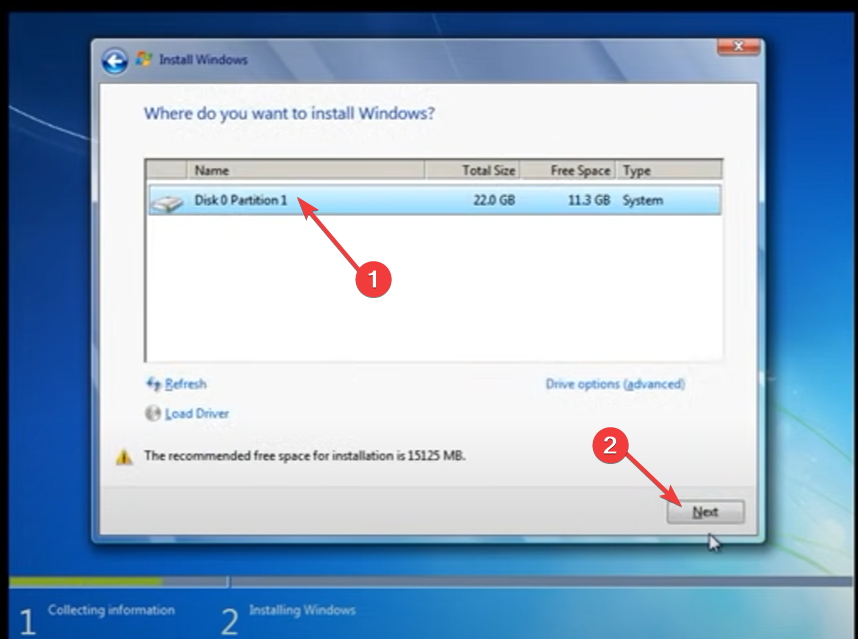
- Vent til Windows er ferdig med installasjonen.
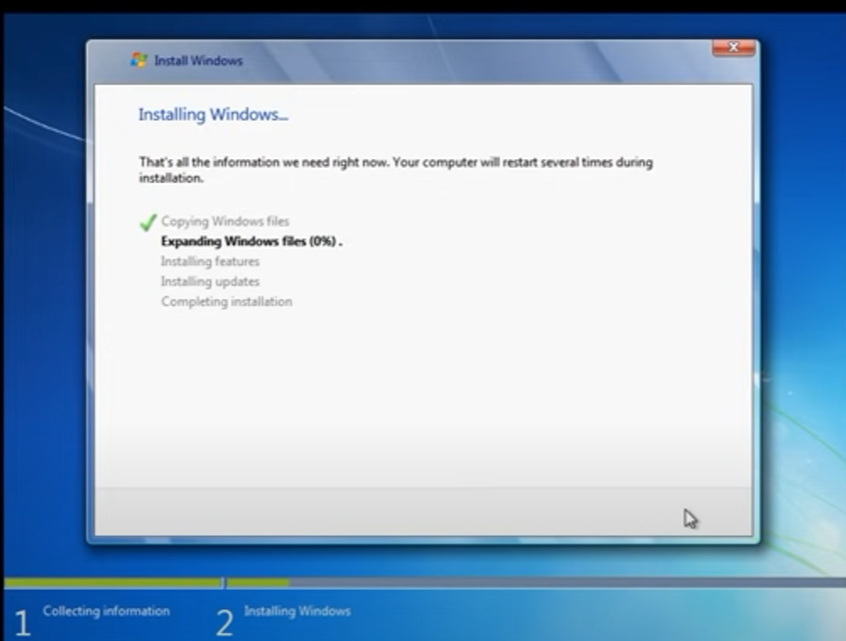
Du kan også følge de samme trinnene, bare denne gangen utfører en ren installasjon og gjenbruk den samme produktnøkkelen du brukte for 32-bitsversjonen for å oppgradere til 64-bit.
- Slik viser du nettverksikonet på oppgavelinjen i Windows 10 og 7
- Windows 7 slås av tilfeldig: 7 måter å fikse det for godt på
Kan jeg installere 64-biters Windows på 32-biters?
Ja, du kan installere 64-biters Windows på et 32-bits system, men du bør ikke. Selv om det er mulig å installere en 64-biters versjon av Windows på en 32-bits maskin, anbefales det ikke på grunn av kompatibilitetsproblemer med noe programvare og maskinvare.
Dette er ikke en støttet konfigurasjon og kan forårsake problemer langs linjen. 64-biters programvare kan ikke kjøres i 32-biters modus, så hvis du prøver å kjøre 64-bits apper på datamaskinen, vil de krasje.
Det er også noen viktige begrensninger å huske på:
- Du kan ikke kjøre 32-biters applikasjoner på 64-biters versjonen av Windows. Det er enkelt å skille en 32-bit app fra en 64-bit.
- Noen drivere vil bare fungere med 32-biters versjonen av Windows.
- 64-biters versjonen av Windows støtter kanskje ikke alle maskinvarekomponenter i datamaskinens maskinvarekonfigurasjon, for eksempel skjermkort eller nettverkskort.
Og det er hvordan du enkelt oppgraderer fra en 32-biters versjon til en 64-bits i Windows 7. Vi har også et triks i ermene om hvordan du kan fortsett å bruke Windows 7 for alltid hvis du ikke er en fan av de siste iterasjonene fra Microsoft.
Hvis du fortsatt er på gjerdet, har vi en omfattende sammenligning av Windows 11 vs Windows 7 for å hjelpe deg med å ta en informert beslutning.
Gi oss beskjed om eventuelle problemer du kan ha møtt under oppgraderingen i kommentarfeltet nedenfor.
Opplever du fortsatt problemer?
SPONSERT
Hvis forslagene ovenfor ikke har løst problemet, kan datamaskinen oppleve mer alvorlige Windows-problemer. Vi foreslår at du velger en alt-i-ett-løsning som Fortect for å løse problemer effektivt. Etter installasjonen klikker du bare på Vis og fiks og trykk deretter på Start reparasjon.

